关闭win10右下角提示正在安装新键盘 点按可选择要使用此键盘执行怎麽操作,关闭win10右下角提示正在安装新键盘 点按可选择要使用此键盘执行的操作方法
发布时间:2017-07-04 14:41:12 浏览数:
今天给大家带来关闭win10右下角提示正在安装新键盘,点按可选择要使用此键盘执行怎麽操作,关闭win10右下角提示正在安装新键盘,点按可选择要使用此键盘执行的操作方法,让您轻松解决问题。
最近,有用户反应,在Win10操作系统中,桌面右下角经常会弹出提示:“正在安装新键盘 点按可选择要使用此键盘执行的操作”,按照网友的方法 关闭通知依然无效,是怎么回事呢?小编发现,有的Win10版本在安装了之后,和系统发生了冲突,就出现了这样的问题。下面系统盒小编就给大家分享下解决方法。步骤:
1、按下“Win+R”组合键呼出系统快捷菜单,点击“控制面板”;

2、将控制面板的查看方式修改为“类别”,点击程序下面的“卸载程序”;

3、在卸载和更改程序界面找到“百度输入法”,单击右键,选择“卸载/更改”,将其卸载,问题解决!
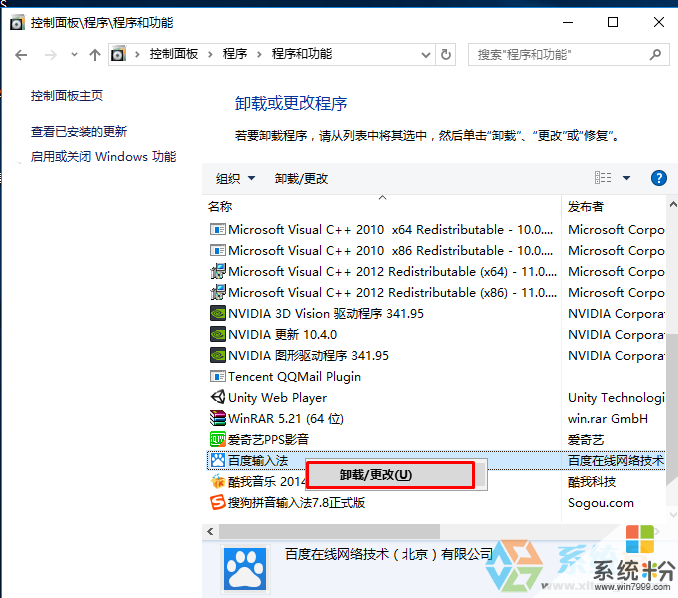
以上就是系统盒小编给大家分享的“关闭win10右下角提示正在安装新键盘 点按可选择要使用此键盘执行的操作”。
以上就是关闭win10右下角提示正在安装新键盘,点按可选择要使用此键盘执行怎麽操作,关闭win10右下角提示正在安装新键盘,点按可选择要使用此键盘执行的操作方法教程,希望本文中能帮您解决问题。